Удаление файла блокированной печати
Если в памяти аппарата хранится файл блокированной печати, на экране панели управления в режиме копира появляется надпись Задание блокир.печати Нажм. клав. Инстр.польз..
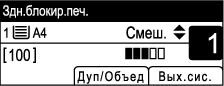
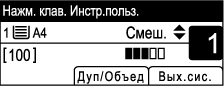
Чтобы удалить файл блокированной печати, выполните следующие действия. Чтобы удалить файл блокированной печати, пароль указывать не нужно.
![]() При отображении сообщения о наличии файла блокированной печати нажмите клавишу [Инструменты пользователя].
При отображении сообщения о наличии файла блокированной печати нажмите клавишу [Инструменты пользователя].
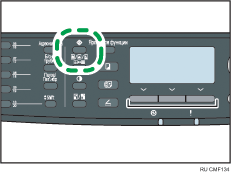
![]() С помощью клавиш [
С помощью клавиш [![]() ] и [
] и [![]() ] выберите файл для удаления, затем нажмите клавишу [OK].
] выберите файл для удаления, затем нажмите клавишу [OK].
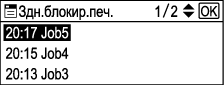
Определите принадлежность файла блокированной печати по временной отметке и идентификатору пользователя.
![]() Нажмите [Удалить].
Нажмите [Удалить].
Файл блокированной печати будет удален.
Если в памяти принтера остаются файлы (журналы) блокированной печати, на экран будет выведен список файлов (журналов) блокированной печати. Если не осталось ничего, на дисплей будет выведен начальный экран.
![]()
Для выхода на предыдущий уровень в дереве меню можно нажать клавишу [Выход].
Для перехода к меню изменения параметров аппарата нажмите клавишу [Сканер] или [Факс], затем нажмите клавишу [Инструменты пользователя]. Чтобы удалить файл блокированной печати, нажмите клавишу [Копия] для возврата в режим копирования.